Dans les systèmes d'exploitation de type Unix, une page de manuel (en page de manuel complète) est une documentation pour un programme/outil/utilitaire basé sur un terminal (communément appelé commande). Il contient le nom de la commande, la syntaxe pour l'utiliser, une description, les options disponibles, l'auteur, le copyright, les commandes associées, etc.
Lire aussi :ccat - Afficher la sortie de la "commande cat" avec la coloration ou la coloration de la syntaxe
Vous pouvez lire la page de manuel d'une commande Linux comme suit ; cela affichera la page de manuel de la commande df :
$ man df
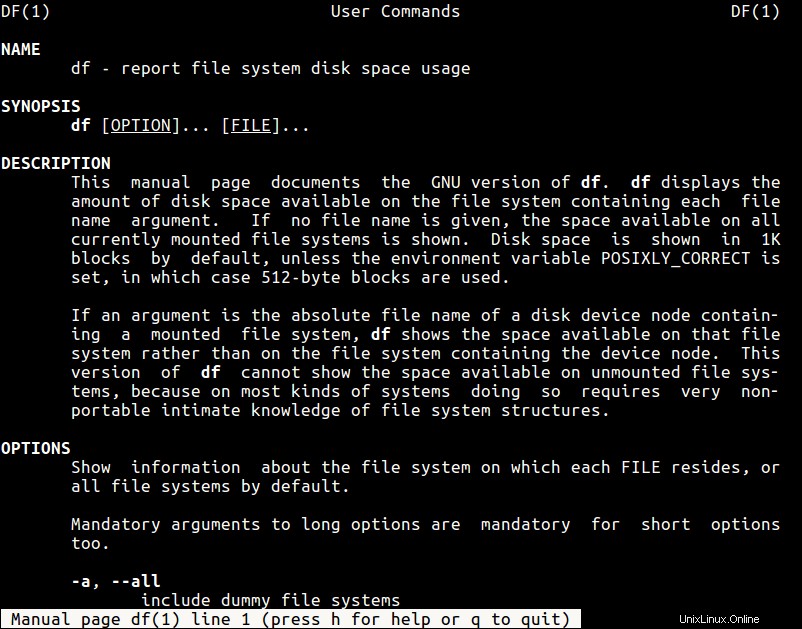
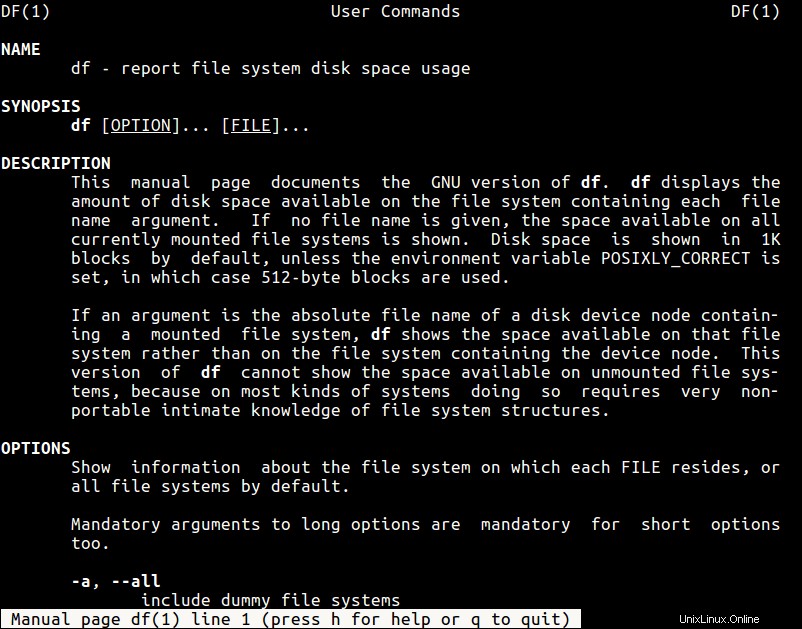
Par défaut, le programme man utilise normalement un programme terminal pager tel que more ou less pour formater sa sortie, et la vue par défaut est normalement en couleur blanche pour chaque type de texte (gras, souligné, etc.).
Vous pouvez apporter quelques modifications à votre ~/.bashrc fichier pour obtenir des pages de manuel joliment colorées en spécifiant un jeu de couleurs à l'aide de divers LESS_TERMCAP variable.
$ vi ~/.bashrc
Ajoutez les variables de jeu de couleurs suivantes.
export LESS_TERMCAP_mb=$'\e[1;32m' export LESS_TERMCAP_md=$'\e[1;32m' export LESS_TERMCAP_me=$'\e[0m' export LESS_TERMCAP_se=$'\e[0m' export LESS_TERMCAP_so=$'\e[01;33m' export LESS_TERMCAP_ue=$'\e[0m' export LESS_TERMCAP_us=$'\e[1;4;31m'
Voici les codes de couleur que nous avons utilisés dans la configuration ci-dessus.
- 31 – rouge
- 32 – vert
- 33 – jaune
Et voici la signification des codes d'échappement utilisés dans la configuration ci-dessus.
- 0 - réinitialiser/normal
- 1 – gras
- 4 – souligné
Vous pouvez également réinitialiser votre terminal en tapant reset ou même démarrer un autre shell. Désormais, lorsque vous essayez d'afficher une commande df de page de manuel, elle devrait ressembler à ceci, plus agréable que la vue par défaut.
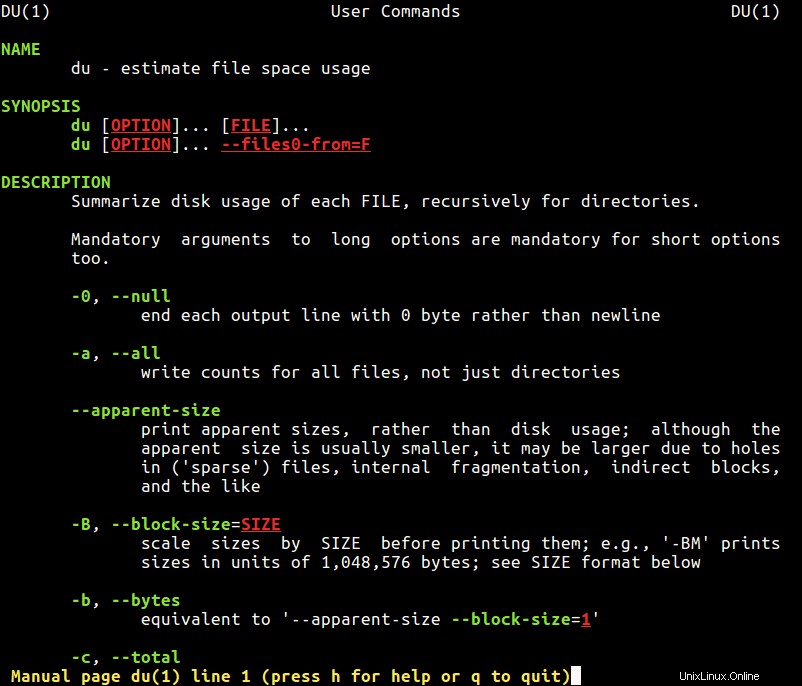
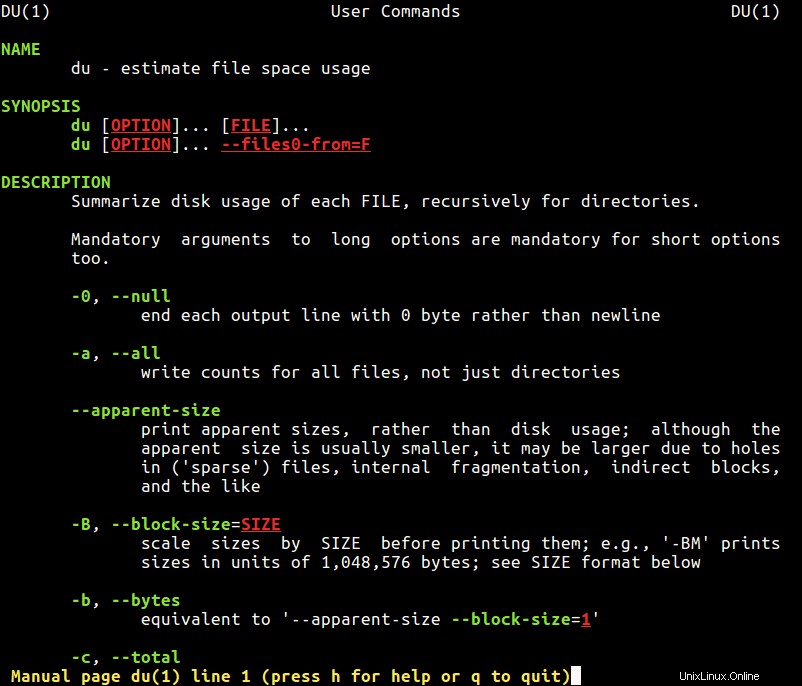
Alternativement, vous pouvez utiliser le programme de pagination MOST, qui fonctionne sur les systèmes d'exploitation de type Unix et prend en charge plusieurs fenêtres et peut faire défiler vers la gauche et vers la droite.
$ sudo apt install most #Debian/Ubuntu # yum install most #RHEL/CentOS # dnf install most #Fedora 22+
Ensuite, ajoutez la ligne ci-dessous dans votre ~/.bashrc fichier, puis sourcez le fichier comme avant et réinitialisez éventuellement votre terminal.
export PAGER="most"
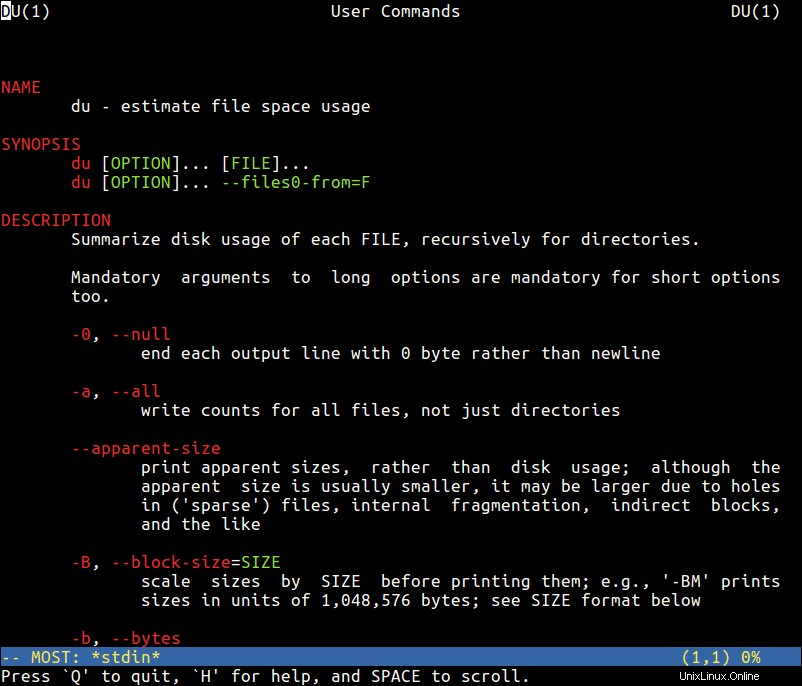
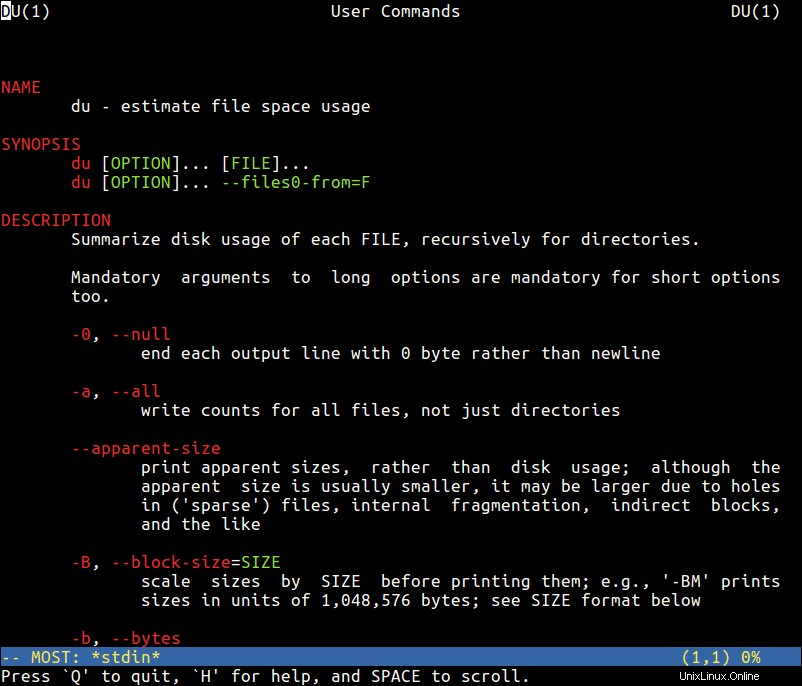
Lire aussi :Comment personnaliser les couleurs et le contenu de Bash dans l'invite du terminal Linux
Dans cet article, nous vous avons montré comment afficher des pages de manuel magnifiquement colorées sous Linux. Pour nous envoyer des questions ou partager des conseils/astuces utiles sur le shell Linux, utilisez la section des commentaires ci-dessous.